Zamjena RAM-a windows 7
Swap fajl je skriveni fajl, koji se nalazi na tvrdom disku, koji se koristi za pohranjivanje informacija onih programa koji se ne uklapaju u RAM. Od toga zavisi rad nekog softvera i sistema u celini. U Windows 7, veličina ove datoteke je jednaka veličini ram memorija. Na primjer, ako je RAM 2 GB, sistem će automatski postaviti istu količinu. Da biste ga promijenili, morate slijediti nekoliko jednostavnih koraka.
Promijenite veličinu swap datoteke
Kliknite na "Start", "Control Panel" i odaberite "System and Security".
Iz navedenih odjeljaka odaberite "Sistem".

U prozoru koji se otvori kliknite na "Napredne postavke sistema".
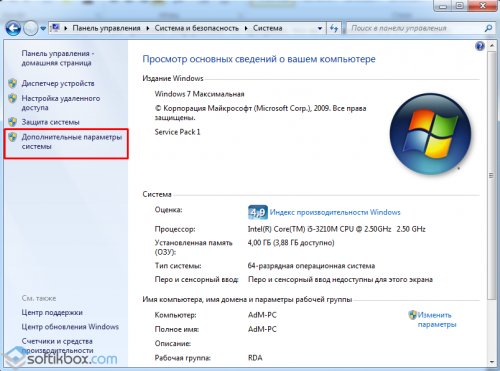
Otvara se prozor System Properties. Idite na karticu "Napredno". U odjeljku "Performanse" kliknite na "Postavke".

Ovdje idemo na karticu "Napredno". U odjeljku "Virtuelna memorija" kliknite na "Promijeni".
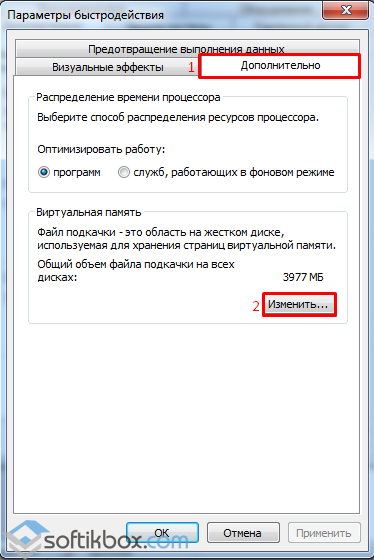
Poništite izbor u polju za potvrdu pored "Automatski biraj veličinu datoteke stranične stranice".

Sada odaberite disk na kojem će se datoteka nalaziti. Određujemo njen volumen. U ovom slučaju, vrijedi uzeti u obzir da i početni i maksimum moraju biti isti. Ako je, na primjer, RAM 3 GB, tada bi i originalni i maksimum trebali biti postavljeni na 1024 GB. Kliknite na "Set" i "OK".

Sistem će od vas tražiti da ponovo pokrenete računar kako biste sačuvali promjene. Slažemo se i restartujemo računar.
Neke korisne činjenice
Windows OS koristi datoteku stranične memorije prilično aktivno, što učitava RAM. Međutim, sama datoteka stranične memorije je dinamička, automatski se mijenja u zavisnosti od zahtjeva sistema. Njegova najveća produktivnost je kada je statična. U ovom slučaju, korisnik računara ne mora da menja veličinu. Ako korisnik na PC-u ima 2 ili više tvrdi diskovi, fajl stranične memorije treba da se premesti sa disk jedinice na kojoj je instaliran Windows. Ako postoji samo jedan čvrsti disk, preporučljivo je napraviti dodatnu particiju od 2-4 GB, pretvoriti je u FAT32. Defragmentirajte i odredite lokaciju datoteke u odgovarajućem odjeljku.
Današnji članak će se fokusirati na datoteku stranične strane. Probat ćemo najjednostavniji oblik objasniti šta je datoteka stranične memorije, šta je i kakvu ulogu igra u Windows-u. Reći ćemo vam kako možete povećati swap datoteku, zašto to učiniti. Takođe ćete naučiti kako da premestite datoteku stranične memorije na drugi disk.
Šta je swap datoteka?
U svojoj srži, swap datoteka, ili se inače zove swap datoteka, može se nazvati vrstom nastavka fizičke RAM memorije računara. Svi programi i aplikacije koji se automatski pokreću pri pokretanju operativni sistem zahtijevaju određenu količinu RAM-a za rad. Neki programi trebaju više memorije, neki manje, ali za neke, na primjer, grafičke uređivače, potrebno je puno RAM-a.
Zamislite situaciju. Recimo da u sistemskoj jedinici našeg računara postoje dvije memorijske trake od po 2 GB, ukupno dobijamo 4 GB „RAM-a“. Pokrećemo Windows - to je otprilike minus 1,5 GB memorije od ukupnog broja. Pokrećemo Skype + messenger (recimo ICQ) + pretraživač - ovo je oko 0,5 GB „RAM-a“. Pokrećemo antivirusnu aplikaciju koja, recimo, zauzima još 0,5 GB memorije. Kao rezultat toga, od četiri instalirana gigabajta RAM-a, imamo samo jedan slobodan. Ali šta ako trebamo pokrenuti, na primjer, program za obradu teksta i grafički uređivač? Naravno, jedan gigabajt “RAM-a” nije dovoljan za ove dvije aplikacije (pokrenuće se, ali će u njima biti izuzetno teško raditi). U ovom trenutku u pomoć priskače takozvani paging file.
Drugim rečima, datoteka stranične memorije u Windows 7 počinje sa radom u trenutku kada sistem nema dovoljno instalirane fizičke RAM memorije. OS počinje da skladišti u ovoj datoteci sve podatke koji nisu stali u RAM računara. Ispostavilo se da datoteka stranične memorije nije ništa drugo do određeni dio prostora na tvrdom disku koji sistem koristi kao nedostajuća količina RAM-a.
Često se od klijenata ili korisnika čuje takve riječi: „Imam 4 ili više gigabajta RAM-a instalirano u sistemu, uopće mi ne treba datoteka za pejdžing.“ Sigurno ima neke logike u ovim riječima, ali je nema. Swap fajl je neophodan sistemu, ispravnije radi sa njim - argument? Neke aplikacije koje se pokreću u Windows-u za svoj rad koriste datoteku stranične memorije, a njeno korištenje uopće ne ovisi o količini RAM-a instalirane na računalu. Šta ako dođe do kvara sistema? Kako, bez swap datoteke, naknadno izvršiti analizu pada koristeći dump memorije? Dakle, ne, ovaj fajl je obavezan.
Gdje se nalazi swap datoteka?
U operativnom sistemu Windows 7, datoteka stranične memorije se nalazi u korenu diska, particiji diska na kojoj je instaliran operativni sistem - zove se pagefile.sys. U ranijim verzijama Microsoftovog OS-a, datoteku stranične memorije možete pronaći u Windows direktoriju - tamo se zove win386.swp.
Vrijedi napomenuti da prije nego što počnete tražiti datoteku stranične memorije na vašem tvrdom disku, morat ćete aktivirati sistemsku funkciju da prikaže skrivene datoteke i mape (ovo se radi u Windows Exploreru). Osim toga, datoteka stranica ima atribut - sistem, što ukazuje da je ova datoteka jednostavno neophodna ispravan rad operativni sistem.
Kako povećati swap datoteku?
Pitanje kako povećati datoteku stranične memorije, njen volumen, može se pojaviti za korisnike čiji su računari opremljeni malom količinom RAM-a. Na primjer, netbook računari koji često imaju manje od 2 GB RAM-a. Ako instalirate operativni sistem Windows 7 na takav netbook, onda možete samo sanjati o performansama aplikacija koje zahtijevaju velike resurse u njemu. Ali ako povećate datoteku stranične memorije u Windowsu 7, možete znatno olakšati život sebi i, što je najvažnije, svom sistemu.
Da biste povećali veličinu datoteke stranične memorije u Windows 7, kliknite levim tasterom miša na dugme „Pobedi“, u meniju „Start“ koji se otvori, kliknite desnim tasterom miša na „Računar“, a zatim u kontekstnom meniju koji se pojavi kliknite na Link “Svojstva”.
Zatim u prozoru “Sistem” koji se otvori, u njegovom lijevom dijelu kliknite na link “Napredne postavke sistema”.

U novootvorenom dijaloškom okviru "Svojstva sistema" idite na karticu "Napredno", a zatim u odeljku "Performanse" kliknite na dugme "Postavke". U sljedećem prozoru kliknite na "Napredno", a zatim na "Uredi" (pogledajte sliku ispod).
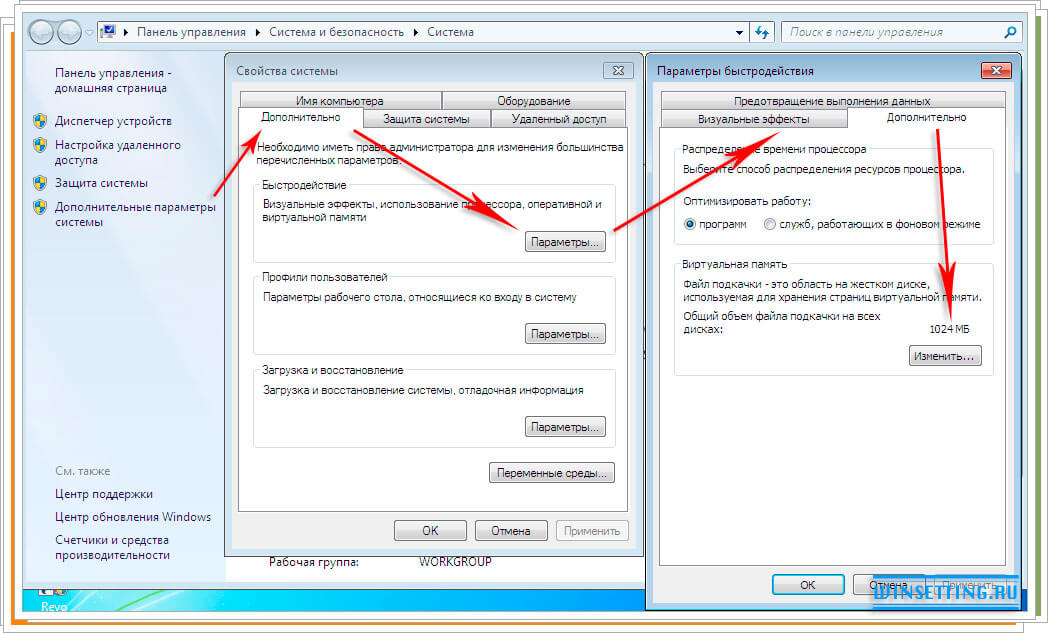
Pažnja! Kao što je već pomenuto, swap datoteka je podrazumevano prisutna u sistemu, štaviše, njena veličina je već određena njime. Da biste postavili optimalnu veličinu swap datoteke, trebate pomnožiti ukupnu veličinu RAM-a sa dva. U našem primjeru, veličina RAM-a je 1024 MB, stoga trebamo postaviti veličinu datoteke stranične memorije na 2048 MB (ili 1534 MB), a minimalnu veličinu na 1024 MB (jednako količini RAM-a) .
Dakle, u prozoru „Virtuelna memorija“ poništite potvrdni okvir „Automatski biraj količinu memorije“, zatim aktivirajte radio dugme „Odredi veličinu“ i u poljima „Inicijalna veličina“ i „Maksimalna veličina“ navedite vrednosti koji ispunjavaju vaše zahtjeve, a zatim kliknite na “OK” (pogledajte sliku ispod).

To je sve, sada nakon ponovnog pokretanja računara, sve promjene koje ste napravili u straničnoj datoteci će stupiti na snagu i njena veličina će se povećati.
Kako premjestiti swap datoteku na drugi disk?
Windows 7 podrazumevano kreira datoteku stranične memorije na istom disku gde je instaliran. Vjerujemo da to nije najviše najbolja ideja sa strane programera. Praktičnije je kreirati swap datoteku na drugom disku ili particiji diska, praktičnije je i u pogledu performansi računara uopšte i u pogledu slobodnog prostora na sistemskoj particiji. Stoga preporučujemo premještanje datoteke stranične memorije na drugi disk.
Ponovo otvorite prozor "Virtuelna memorija" ponavljanjem koraka u odeljku "Kako povećati datoteku stranične memorije". U ovom prozoru ćete vidjeti listu diskova koje imate i particija na njemu. Kliknite na C:\ drajv u njemu i na dnu istog prozora aktivirajte radio dugme „Nema datoteke za paging“ i kliknite na dugme „Postavi“.
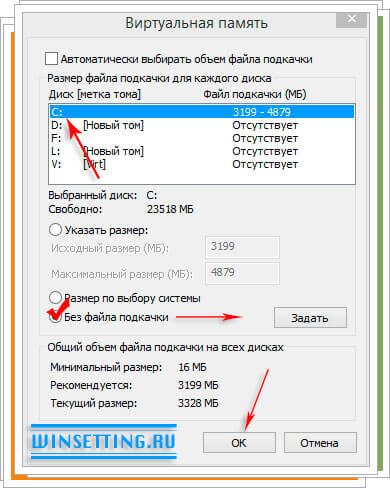
Pažnja! U sistemskoj particiji možete ostaviti malu datoteku stranične memorije, npr. veličine 200 MB, ako smatrate da je tu potrebno (opciono).
Odaberite drugi disk ili particiju diska na koju želite prenijeti straničnu datoteku klikom na L:\ u našem primjeru. Aktivirajte radio dugme “Veličina prema izboru sistema” ili “Odredi veličinu” (preporučeno).

Nakon svih obavljenih radnji, ne zaboravite da kliknete na dugme „Postavi“, a zatim na „U redu“. Sistem će od vas zatražiti da ponovo pokrenete računar. Možda to nećete učiniti odmah, ali da bi promjene stupile na snagu i da bi se stranica prenijela na drugi disk, potrebno je ponovno pokretanje.
To je sve za sada, sretno! Nadamo se da će vam ovaj materijal biti od koristi.
Između ostalog. U operativnom sistemu Windows 8, povećanje swap datoteke i premeštanje na drugu disk jedinicu se vrši upravo onako kako je opisano u ovom članku.
Mislim da je svima poznat koncept memorije sa slučajnim pristupom (RAM) - nestabilnog dijela računarskog memorijskog sistema koji privremeno pohranjuje ulazne, izlazne i međupodatke procesorskog programa. Njegova prednost u odnosu na druge vrste memorije je u tome što vrlo brzo radi sa podacima. Da biste povećali RAM, morate kupiti memorijsku traku za svoj računar / laptop i time je povećati. Ako podaci nemaju dovoljno prostora u RAM-u, mogu se premjestiti u swap datoteku. swap fajl je datoteka na disku ili diskovima (pagefile.sys je skrivena datoteka u korijenu diska) koju Windows koristi za pohranjivanje određenih podataka koji više ne stanu u RAM računala/laptopa. Dakle, datoteka stranične memorije pomaže u povećanju performansi računara / laptopa. Podrazumevano, datoteka stranične memorije se nalazi na sistemskom disku (disk C) i jednaka je količini instalirane RAM memorije, ali ove postavke se mogu lako promeniti ako je potrebno, o čemu će biti reči u ovom članku.
Kako promijeniti datoteku stranične memorije u Windows 7, Windows 8, Windows 8.1.
Da biste promijenili datoteku stranične memorije u Windows7, Windwos 8, Windows 8.1, potrebno je da odete na "Start" - "Kontrolna tabla" - "Sistem" ili kliknite sa oznakom "kompjuter" desni klik miša i odaberite "Svojstva".

U prozoru System Properties koji se otvori, idite na karticu "Napredno" i u polju Performanse kliknite na dugme "Postavke".

U prozoru Performance Options (Opcije performansi) odaberite karticu "Advanced". U polju virtuelne memorije možete vidjeti koliko se trenutno koristi virtuelna memorija. Windows podešava veličinu datoteke stranične memorije na količinu instalirane RAM-a: ako vaš računar ima 4 GB RAM-a, sistem će automatski postaviti trenutnu veličinu datoteke stranične memorije na 4 GB. Da promijenite ovu vrijednost, odaberite "Promijeni".
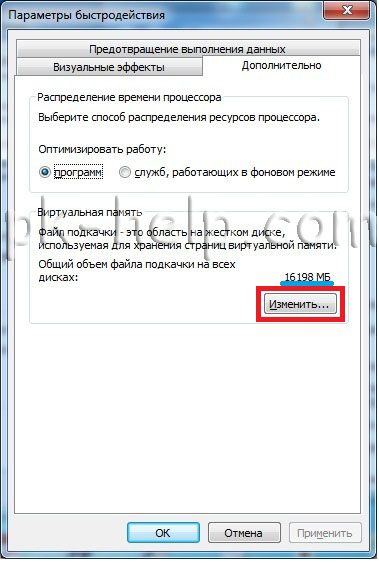
Nakon toga, moći ćete podesiti veličinu datoteke stranične stranice. Da biste to uradili, izaberite disk (možete kreirati onoliko datoteka za pejdžing koliko diskova ima na vašem računaru/laptopu), izaberite „Specify size“ ispod i upišite raspon veličina datoteke za pejdžing.
Pitate- Koja je veličina datoteke stranične memorije?! - Zavisi od veličine RAM-a, što je manje RAM-a, to bi trebao biti veći swap fajl. U nastavku su primjeri zasnovani na mom iskustvu.
1024 Mb RAM-a - optimalna veličina swap datoteke je 2048 Mb
2048 Mb RAM-a - optimalna veličina swap datoteke je 1024 Mb
4024 Mb RAM-a - optimalna veličina swap datoteke je 512 Mb
8048 Mb RAM-a i više - možete onemogućiti datoteku stranične memorije.
Općenito, onemogućavanje datoteke stranične memorije nije uvijek ispravno, jer morate razumjeti koliko koristite maksimalnu RAM memoriju, tj. ako vaša RAM memorija nije 100% učitana, možete bezbedno onemogućiti datoteku stranične memorije, ako nije, onda dodajte datoteku stranične memorije. Možete pratiti opterećenje RAM-a pomoću uslužnog programa
O zadacima riješenim uz pomoć datoteke Windows stranica 7, njegove promjene, utjecaj FP-a na performanse OS-a, pročitajte članak.
Zašto vam treba Windows 7 swap datoteka?
Virtuelna memorija (VP) računarskog sistema, dizajnirana da poveća stvarnu količinu RAM-a na uređaju, naziva se datoteka stranične memorije Windows 7. Pod nazivom pagefile.sys, datoteka stranice je skrivena. Nalazi se u Windows folderu na sistemskoj disk jedinici.
VI počinje da funkcioniše nakon što se Windows instalira, proširujući količinu memorije (RAM) kako se puni. Ovo omogućava stabilizaciju rada sistema.
Održavanje ravnoteže rada korištenih programa doprinosi djelomičnom pražnjenju RAM-a i omogućava pojedinim aplikacijama da rade s nedovoljnom količinom RAM-uređaja.
Hajde da shvatimo zašto vam je potrebna Windows 7 datoteka stranične memorije: razmotrite njene prednosti. pagefile.sys vam omogućava da:
- pokrenuti veći broj procesa (aplikacija) nego uz funkcionisanje samo stvarnih memorijskih resursa;
- ravnomjerno rasporediti podatke koji ulaze u memoriju slučajnog pristupa (RAM) za dalju obradu;
- optimizirati procese koje preferira sistem, a koji su najrelevantniji za trenutni vremenski period, čime se stabilizuje rad programa neophodnih korisniku;
- daju pristup aplikacijama, posebno igrama, čiji zahtjevi ne zadovoljavaju postojeći OP.
Kako pronaći paginirani FP?
Hajde da shvatimo gde se nalazi datoteka stranične memorije u Windowsu 7. Njom se upravlja iz prozora "Virtuelna memorija". Izađite ovako:
1. Otvorite "Start", postavite pokazivač miša iznad "Computer". Pozovite kontekstni meni, a zatim kliknite na liniju "Svojstva".
2. U okviru za dijalog će se ponuditi odeljak "Napredne sistemske postavke", treba ga odabrati.
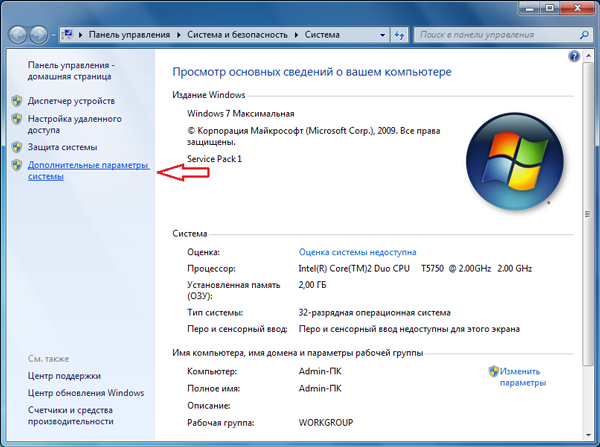
3. U prozoru "Svojstva sistema" (kartica "Napredno") nalazi se natpis "Performanse", kliknite na "Postavke".

4. Nakon što odaberete karticu "Napredno", saznajte informacije o ukupnoj količini u iskačućem prozoru. Ovdje također možete promijeniti Windows 7 datoteku stranične strane pozivajući se na stavku "Promijeni ...", koja se nalazi ispod digitalnog indikatora jačine zvuka.
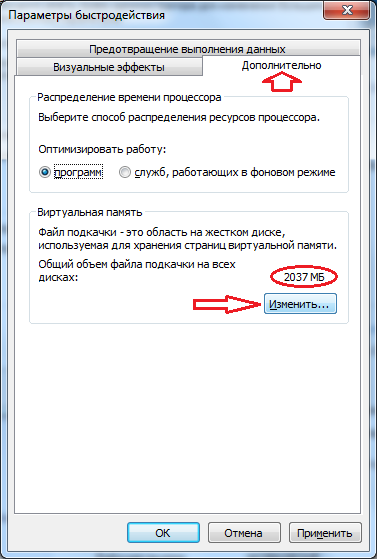
5. Prozor "Virtuelna memorija" će vam omogućiti da odaberete zadane automatske parametre ili ih postavite ručno.
Ovaj prozor se može pozvati na druge načine: Start - "Svojstva" u stavci menija "Računar" - Postavke daljinski pristup(gornji ugao) ili Zaštita sistema. Zatim slijedite gornji plan.
Mogućnosti virtuelne memorije
Prije nego što sami izvršite bilo kakve promjene, trebali biste razumjeti kako konfigurirati datoteku stranične stranice na Windows 7.
Poništite izbor automatskog odabira, a zatim označite pored stupca "Specify size".
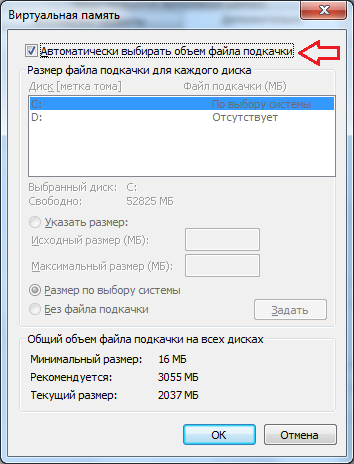
Od vas će biti zatraženo da popunite ćelije početnom/maksimalnom veličinom. Za unos, najbolja opcija parametra je indikator preporučene veličine (pogledajte dno prozora), ali ga možete povećati ako želite. Nakon unosa brojeva, kliknite na "Postavi".

U polju u kojem se prikazuju logički pogoni, tekst reda (podrazumevano, "Po izboru sistema") treba da se promeni u digitalne informacije (parametri koje postavlja korisnik).
Prestanak FP
Osim mogućnosti promjene veličine datoteke stranične stranice, ovaj izbornik vam omogućava da je blokirate. Mnogi korisnici pribegavaju ovoj funkciji, čiji računari imaju dosta RAM-a, jer je tada datoteka pagefile.sys apsolutno beskorisna.
Da biste onemogućili, slijedite ove korake:

Rad VI će biti obustavljen, ali se njegov rad može vratiti na isti način.
Konfigurisanje Windows 7 stranične datoteke za igre omogućava vam da promijenite postavke za virtuelnu memoriju, što dopunjuje stvarni nedostajući iznos preporučen za normalan rad određene aplikacije. Ovo omogućava igranje igrica koje su ranije bile nedostupne za ovaj računar zbog veće potrošnje resursa radnog sistema.
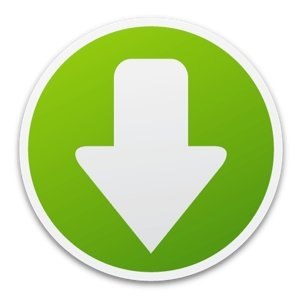
 Windows 7 Indeks iskustva
Windows 7 Indeks iskustva
 Kako kreirati torrent fajl koristeći utorrent
Kako kreirati torrent fajl koristeći utorrent
Podrazumevano, Windows operativni sistem sam određuje veličinu datoteke stranične memorije (pagefile.sys), koja zavisi od stvarne količine RAM-a.
Trenutno nikog ne čudi 4-8 GB RAM-a, ovo je standard za danas. Lako je zamisliti da sa ovim nivoom memorije sistem precenjuje veličinu datoteke stranične memorije, što može smanjiti prostor na disku za nekoliko gigabajta.
Ne moramo mjeriti ovu situaciju, možemo ručno prilagoditi swap datoteku na Windows 7 kako bismo optimizirali njenu veličinu.
Koja je veličina datoteke stranične memorije bolja - konstantna ili varijabilna?
Operativni sistem podrazumevano postavlja swap fajl promenljive veličine (po izboru sistema), odnosno postavlja minimalnu i maksimalnu veličinu swap datoteke. U početku je veličina datoteke pagefile.sys minimalna, a zatim sistem i aplikacije postepeno ažuriraju veličinu datoteke. Nažalost, to često dovodi do značajnog opterećenja na disku, što u nekim slučajevima može ometati udoban rad.
Ovo se može izbjeći postavljanjem fiksne veličine virtualne memorije, tj. bez obzira na promjenu potražnje, swap datoteka neće rasti. Prednost ovog rješenja je i smanjenje fragmentacije fajla.
Postoje mnoge prednosti korištenja konstantne veličine datoteke stranice, ali postoji jedan problem s ovim rješenjem. Ako se potroši sva virtuelna memorija, sistem će odbiti poslušati, a svi nesačuvani podaci mogu biti izgubljeni. Zbog toga je izuzetno važno postaviti siguran plafon koji će osigurati da vaša memorija brzo ne ponestane. Naravno, sa velikom RAM memorijom rijetko viđamo takvu situaciju, ali to treba uzeti u obzir.
Primjeri postavki virtuelne memorije za Windows 7 / Vista / XP
Koje postavke su najbolje? Na ovo pitanje nije lako odgovoriti. Veličina datoteke stranične memorije zavisi ne samo od količine RAM-a, već i od arhitekture i tipa operativnog sistema i načina na koji se koristi.
Sljedeća tabela prikazuje primjer postavki datoteke stranice na osnovu veličine RAM-a, predviđene upotrebe memorije, tipa operativnog sistema (samo x86 arhitektura je uključena u ovaj primjer).
Budući da 32-bitni sistemi imaju nešto niže zahtjeve, trebali biste pretpostaviti da bi vrijednost za x64 sisteme trebala biti nekoliko posto veća.
Objašnjenja:
- RAM [MB]- količina instalirane RAM memorije.
- Prognoza- Predviđanje upotrebe memorije aplikacije. Na primjer, ako planirate koristiti više programa u isto vrijeme, kao što su Microsoft Office ili Photoshop, moramo pretpostaviti da će upotreba fizičke memorije biti velika i stoga će biti potrebni dodatni resursi za virtualnu memoriju.
- Sistem- Instaliran operativni sistem.
- veličina fajla je predložena veličina, gdje je Min/Max početna/maksimalna veličina koja se koristi za određivanje veličine swap datoteke.
- Brzo. je preporuka fiksne veličine, s tim da je potonja sigurnija opcija.
Podaci u tabeli su okvirni. Svaki korisnik mora izvršiti niz testova koji će ukazati na granice virtuelne memorije i na osnovu toga odabrati optimalnu veličinu datoteke stranične memorije.
Da konfigurišete datoteku stranične memorije u okviru za pretragu start menija, ukucajte sysdm.cpl i pritisnite "Enter"
Idite na karticu "Napredno", zatim "Performanse => "Postavke".
Poništite izbor opcije "Automatski biraj veličinu swap datoteke". Nakon toga označavamo "Specify size" i propisujemo početnu (min) i maksimalnu veličinu. Ako su obje vrijednosti navedene iste, tada će takva datoteka stranične memorije biti trajna.
Nakon unosa vrijednosti kliknite na "OK", a u svakom sljedećem prozoru također kliknite na "OK". Promjene će biti izvršene nakon ponovnog pokretanja računara.
Ako nakon izvršenih promjena, zbog nedostatka virtuelne memorije, utvrdimo da se računar „zamrzne“, potrebno je vratiti prethodne postavke ili povećati veličinu datoteke stranične memorije prema gore navedenoj proceduri.



